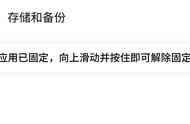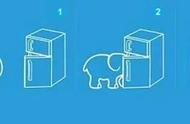有人喜欢在苹果电脑上安装Windows系统,也有人为了追求macOS系统美观的UI界面而想方设法把自己的Windows系统伪装成macOS系统。
简单一招,1分钟将你的Win10伪装成macOS系统,超好看!
先来看一下小雨将Windows10系统伪装成macOS系统后的样子吧。

怎么样?是不是完全能够以假乱真呢?无论是顶部的Finder菜单栏还是底部的Dock工具栏,都和真实的macOS系统是一模一样,甚至于DOCK工具栏的切换动画也非常逼真。
接下来,小雨就教大家如何在Windows系统快速实现这种macOS效果吧!
在这里需要用到两个工具:MyDock和MyFinder,大家可以自行下载安装,建议使用绿色免安装版即可。
在Windows系统上安装好这两个工具之后就可以看到macOS的基本样子了。

在这里你会发现三个问题,一是桌面图标太多,二是Windows的系统任务栏不协调,三是桌面壁纸的风格不太匹配。接下来,跟小雨一步步来解决这些问题吧!
一、桌面图标太多Windows桌面的内容一般分为两类,一是应用程序的快捷方式,二是真实的文件。
对于应用程序的快捷方式,如果是经常用到的这一类,可以直接拖移到底部的DOCK工具栏,而那些不经常使用的就直接删除,毕竟macOS系统的特点之一就是简洁。
对于桌面上存放的实际文件,建议妥善移动到硬盘的其它分区,尽量不要放置在桌面上。
经过这一步的处理之后,桌面就变成了下图的这种效果。

桌面立刻清爽了许多。
二、隐藏Windows任务栏在Windows任务栏上点右键,并选择【任务栏设置】,然后将【在桌面模式下自动隐藏任务栏】下面的滑块设置为【开】即可。